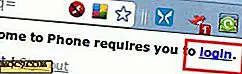Sådan konverteres lydfilerne hurtigt til Gnac [Linux]
Hvis du er som de fleste, har du sandsynligvis mere end et par lydfiler på din computer. Og de er sandsynligvis i et par forskellige formater. Som hvad? Ligesom MP3, MP4, WAV, FLAC eller endda Ogg.
Og måske vil du skjule disse filer til et andet format - sig MP3 til Ogg. Der er ingen mangel på lydomformere til Linux-skrivebordet, men hvis du leder efter en, der er lille, enkel og hurtig, så kig ikke længere end Gnac.
Lad os tage et kig på Gnac og hvordan man bruger det.
Installation af Gnac
Du kan downloade binarier til flere Linux-distributioner fra Gnac-webstedet. For Ubuntu-brugere er den nemmeste måde at installere Gnac på at åbne et terminalvindue og køre følgende kommandoer:
add-apt-repository ppa: gnac-team / ppa apt-get opdatering apt-get install gnac
Du kan også downloade og kompilere kildekoden eller opbygge de nyeste kilder fra et GIT-lager.
Opsætning og brug af Gnac
Inden du konverterer din første lydfil, skal du indstille et eller to af programmets præferencer. For at gøre det skal du starte Gnac og derefter vælge " Rediger> Indstillinger ".

Den ene indstilling, som du vil ændre, er den mappe, hvor Gnac gemmer de konverterede filer. Som standard dråber den disse filer i samme mappe som kilde lydfiler. Det kan blive rodet, især hvis kildekataloget indeholder en masse af din musik. Du kan fortælle Gnac at gemme de konverterede filer i en undermappe i kildemappen ved at klikke på undermappen og derefter skrive et navn til undermappen. Eller klik på Brugerdefineret mappe og vælg derefter en mappe i din / hjemmekatalog.
Hvis du vil slippe af med kildefilerne og kun beholde de konverterede, skal du klikke på knappen Slet originale filer efter konvertering .
Når det er ude af vejen, er det nemt at bruge Gnac. Hvor let? Du kan enten trække og slippe filer til Gnac-vinduet eller klikke på knappen Tilføj på værktøjslinjeknappen for at tilføje en eller flere filer, der skal konverteres. Vælg derefter det format, som du vil konvertere lyden til. Derefter skal du klikke på Konverter .

Konverteringshastigheden afhænger af størrelsen og antallet af lydfiler, som du konverterer. Det tager i gennemsnit ca. 20 sekunder at konvertere en fil. Ikke for lurvet.
Drejeknapper
Gnac kan håndtere alle de lydformater, som GStreamer multimedia rammen understøtter. Ud af boksen kan du konvertere mellem følgende formater:
- Ogg
- FLAC
- AAC
- MP3
- WAV
- SPX
Fabriksindstillingerne for disse formater er fine for de fleste. Men du ønsker måske at snyde med disse indstillinger til for eksempel at øge lydens kvalitet eller gøre filen lidt mindre. For at gøre det, skal du klikke på knappen Rediger ved siden af listen over formater i Gnac-vinduet.

Klik på et af formaterne, og klik derefter på knappen Rediger .

Afhængigt af formatet kan du ændre kvaliteten (værste til bedste, standard er normalt i midten), bitrate, antal kanaler og prøvefrekvens. Hvis du vil ændre nogen af disse indstillinger, skal du enten vælge en indstilling fra en rulleliste eller klikke og trække en skyder med musen.
Du bliver nødt til at eksperimentere lidt for at finde de indstillinger, der fungerer bedst for dig og dine behov.
Hvis du hurtigt skal konvertere lydfiler, så er Gnac et godt valg. Det er simpelt og kraftfuldt, og får arbejdet ret pænt.